Win11開始菜單中的推薦文件刪除方法
Win11開始菜單中的推薦文件刪除方法內容哪里找呢?有沒有誰介紹一下呢?其實關于這塊內容,路由器小編已經給你找到了,下面就帶來詳細的解析,讓你輕松了解使用這款軟件,還等什么呢?快來看一看吧!
打開開始菜單。在開始菜單中找到要刪除的推薦文件,右鍵單擊它。在彈出的菜單中,選擇“從此列表中刪除”。
通過設置來刪除開始菜單中的推薦文件。點擊任務欄上的“設置”圖標,在彈出的菜單中選擇“設置”選項。
在設置窗口中,點擊“個性化”選項,然后選擇“開始”選項。
在開始菜單設置中,可以找到“顯示建議應用程序”和“顯示建議最近使用的內容”選項,將它們關閉即可,這樣就不會再顯示推薦文件了。
還可以通過修改注冊表來刪除開始菜單中的推薦文件。
按下Win+R組合鍵打開運行窗口,輸入“regedit”并回車,打開注冊表編輯器。
在注冊表中找到“HKEY_CURRENT_USER\Software\Microsoft\Windows\CurrentVersion\Explorer\Advanced”路徑,然后在右側窗格中找到“Start_TrackProgs”和“Start_TrackDocs”兩個鍵,將它們的數值數據改為0,即可關閉推薦文件顯示。
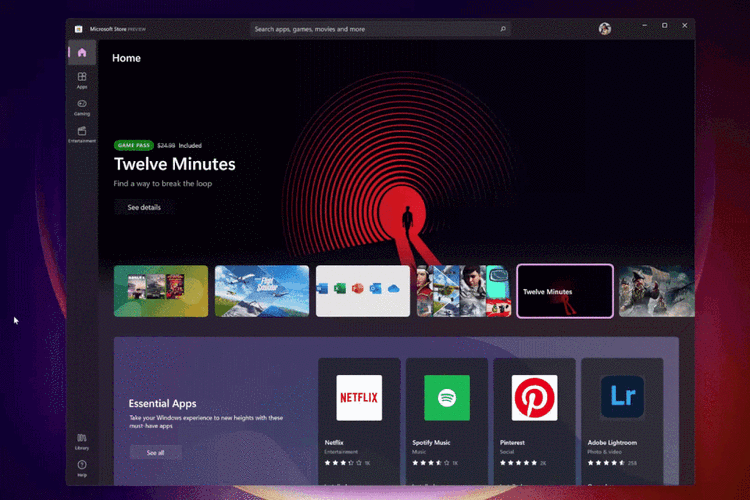
其實解決Win11開始菜單中的推薦文件刪除方法問題的方法非常簡單,只要按照這幾個步驟做就能解決。如果成功解決的話就請分享本教程,讓其他受到困擾的用戶都能解決問題吧。














